Velleman MON10T1 User Manual
Page 15
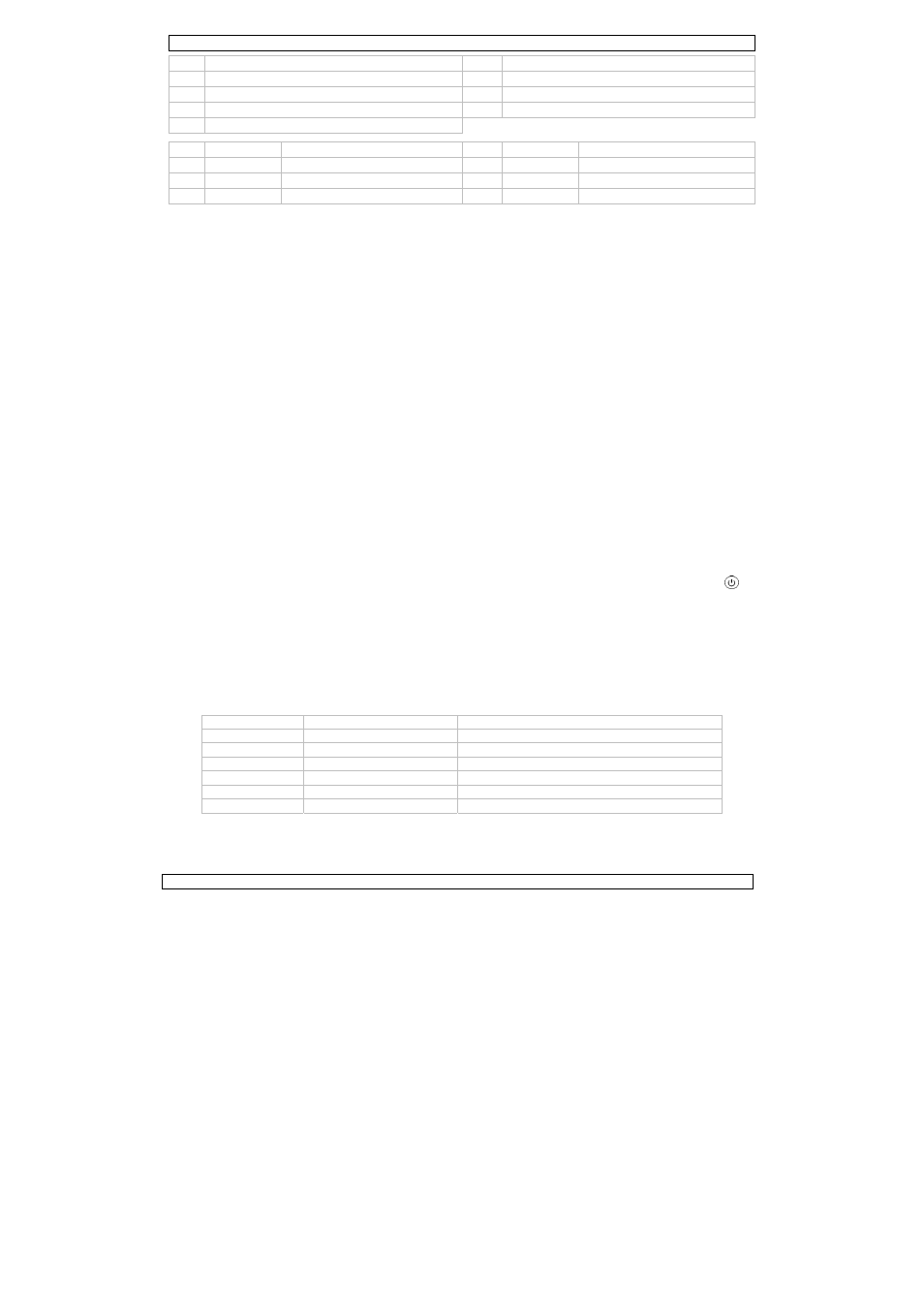
MON10T1
23.09.2011
©Velleman nv
15
A Display
F
Videotaste (AV1/AV2)
B DOWN-Schalter (j)
G
EIN/AUS-Schalter
C MENU-Schalter
H
Monitoranschluss
D UP-Schalter (i)
I
PC-Anschluss
E IR-Sensor
1 RCA Gelb
Eingang Video 1 (AV1)
5
Rot “+”
12Vdc
2 RCA Gelb
Eingang Video 2 (AV2)
6
Schwarz “-”
GND
3 RCA Rot
Eingang Audio rechts
7
Blau Rückfahrleuchte
4 RCA Weiß
Eingang Audio links
8
8-pol. Monitor
6. Installation
Lassen Sie den Monitor von einem Fachmann anschließen.
•
Wählen Sie einen geeigneten Montageort. Beachten Sie, dass die Sicht des Fahrers nicht
behindert
wird wenn Sie den Monitor im Wagen montieren.
•
Installieren Sie den Montagebügel und befestigen Sie den Monitor mit der Schraube am
Montagebügel oder installieren Sie den Monitor mit dem mitgelieferten Befestigungsrahmen in der
Kopfstütze. Setzen Sie sich mit einem Sie Professional in Verbindung im Zweifelsfall! Velleman NV
übernimmt keine Haftung für Schäden angerichtet im Inneren des Fahrzeuges.
•
Verbinden Sie den Monitorstecker [8] mit dem Monitoranschluss[H].
•
Verbinden Sie Kamera/Video/DVD-Spieler... (nicht mitgeliefert) mit dem Video-Eingang [1][2].
Beachten Sie, dass den Motor ausgeschaltet ist. Verbinden Sie den Audio-Ausgang mit dem Audio-
Eingang [3][4].
•
Beachten Sie, dass der Motor ausgeschaltet ist.
•
Verbinden Sie das rote Netzkabel [5] mit dem +12 VDC Kreis der Wagen. Beachten Sie, dass das
Anschlusskabel nicht versorgt wird (entfernen Sie die Sicherung).
•
Verbinden Sie das schwarze Kabel [6] mit der Masse des Wagens.
•
Der Monitor kann automatisch beim Einlegen des Rückwärtsganges eingeschaltet werden wenn.
Verbinden Sie hierfür das blaue Kabel [7] mit dem Rückfahrkreis des Wagens. Beachten Sie, dass
das Anschlusskabel nicht versorgt wird (entfernen Sie die Sicherung). Verbinden Sie die
Rückfahrkamera mit dem Video-Eingang AV2 [2].
•
Versorgen Sie den Kreis (installieren Sie die Sicherungen).
Bemerkung: Der MON10T1 kann auch als PC-/Laptop-Bildschirm verwendet werden. Verbinden Sie den
PC-Anschluss [I] über das mitgelieferte Kabel mit dem PC. Wenn nötig (z.B. wenn es keine 12Vdc-
Spannung der Autobatterie gibt), verbinden Sie eine 12Vdc-Stromversorgung (nicht mitgeliefert) mit
dem Netzstecker des Kabels.
7. Anwendung
•
Schalten Sie den Monitor mit dem EIN/AUS-Schalter des Monitors [G] oder der Fernbedienung (
)
ein oder aus. Beim Einlegen des Rückwärtsganges wird der Monitor automatisch aktiviert.
•
Wählen Sie den Videokanal (AV1, AV2 oder VGA) mit der Videotaste des Monitors [F] oder der
Fernbedienung (VIDEO SELECT).
Bemerkung: Wählen Sie VGA aus, um die Bilder eines angeschlossenen Rechners zu betrachten.
•
Drücken Sie die Modustaste der Fernbedienung (MODE SELECT) und wählen Sie das Format aus:
16:9 oder 4:3.
•
Drücken Sie auf die MENU-Taste [C] des Monitor oder der Fernbedienung um das Einstellmenü
anzuzeigen. Verschieben Sie den Cursor mit der MENU-Taste [C]; Ändern Sie den Wert mit i [D]
oder j [B] (verwenden Sie f oder e auf der Fernbedienung).
Menü-Option Einstellung
Wert
BRIGHT
Helligkeit
0 ~ 40
CONTRAST
Kontrast
0 ~ 40
COLOR
Farbton
0 ~ 40
MODE
Bildformat
16:9 oder 4:3
IR SELECT
*
IR Audio-Eingang
IR1 – IR2 - OFF
RESET
Rücksetzung
Auf Werkseinstellungen zurücksetzen
* Stellen Sie denselben Kanal für den Kopfhörer ein (MONT/HP, nicht mitgeliefert).
IR1 = Kanal A, IR2 = Kanal B.
